
爱思编程器
v2.7.4 最新版- 软件大小:7.71 MB
- 更新日期:2019-07-09 16:49
- 软件语言:简体中文
- 软件类别:编程工具
- 软件授权:免费版
- 软件官网:待审核
- 适用平台:WinXP, Win7, Win8, Win10, WinAll
- 软件厂商:

软件介绍 人气软件 下载地址
爱思编程器是一款功能强大的芯片烧录软件,拥有芯片信息、芯片读写、母片制作、文件拷贝、文件分割等多项功能,能够支持jedec4.3/4.4/4.41等协议,支持SanDisk、Toshiba、Samsung、Hynix、Micron、Kingston等市面上所有型号的eMMC芯片烧录,可用为开发人员的母片制作机,爱思助手带来了全新的备份引导区数据功能,备份/恢复数据功能迎来大改版,进行全面优化,且支持 iOS 13 测试版设备导入手机铃声;新增备份引导区数据功能,在爱思助手工具箱中点击备份引导区数据按钮,可以将设备硬盘中的引导程序以及硬件出厂信息保存至本地,备份得到的文件只能用于当前备份的设备,文件大小一般不超过 200 KB;优化虚拟定位功能,地址搜索更加精准易用,在最新版的虚拟定位功能中,用户可以直接使用中文地名查找国外地点,同样支持手动定点、经纬度定点两种定位方式,更加便捷可靠;设备详情界面全新改版,美化升级,查看设备详情中包含的信息更加详细,为了便于用户查看,整体界面可视窗口更大,用鼠标点击具体项即可复制该信息,此外还能在记事本中打开以上所有信息,或者将整个界面截图到剪贴板。强大又实用,需要的用户可以下载体验
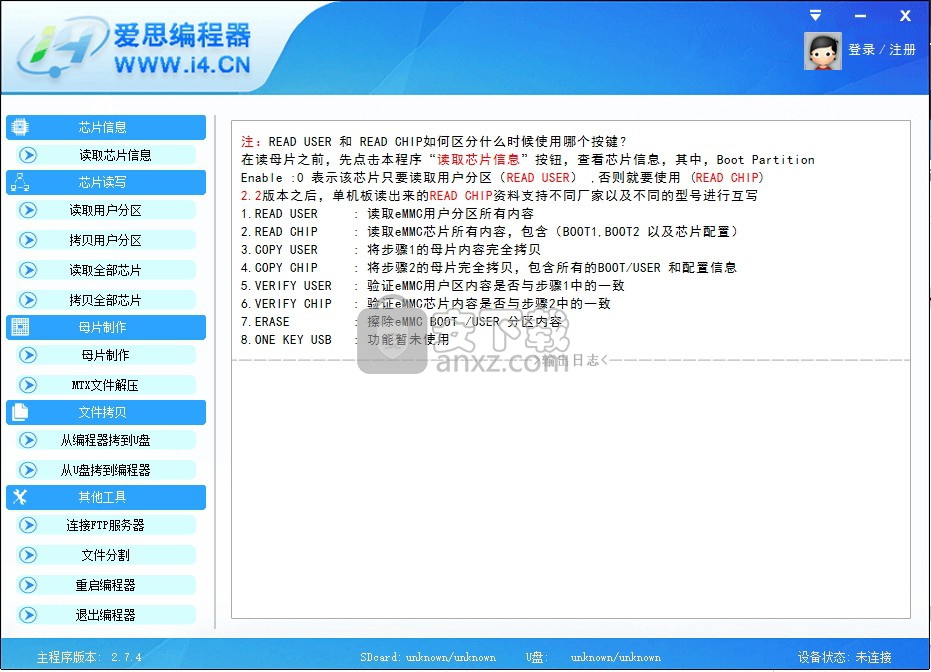
软件功能
爱思助手 PC 端更新方法:
打开爱思助手 PC 端,点击右下角“检查更新”,根据提示进行更新即可。
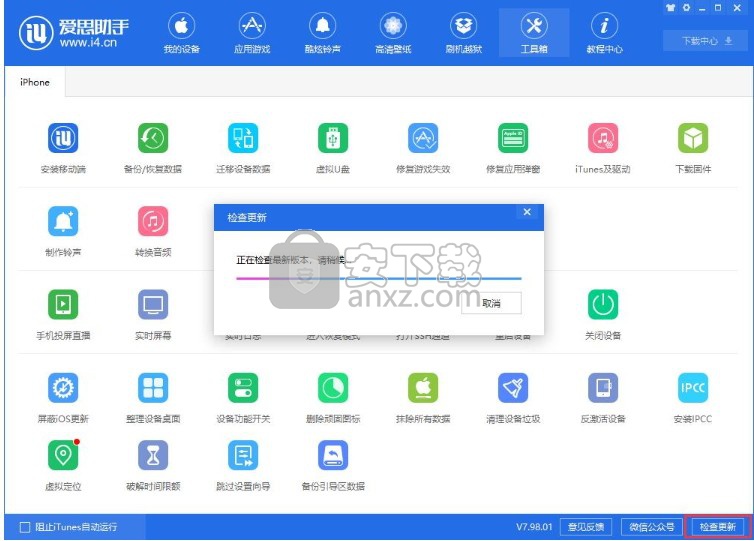
一、工具箱:
1、新增“备份引导区数据”功能:
该功能是备份保存在硬件里的引导程序以及跟硬件相关的出厂信息,备份出来的文件只能用于备份的设备,文件大小一般不超过 200 KB。
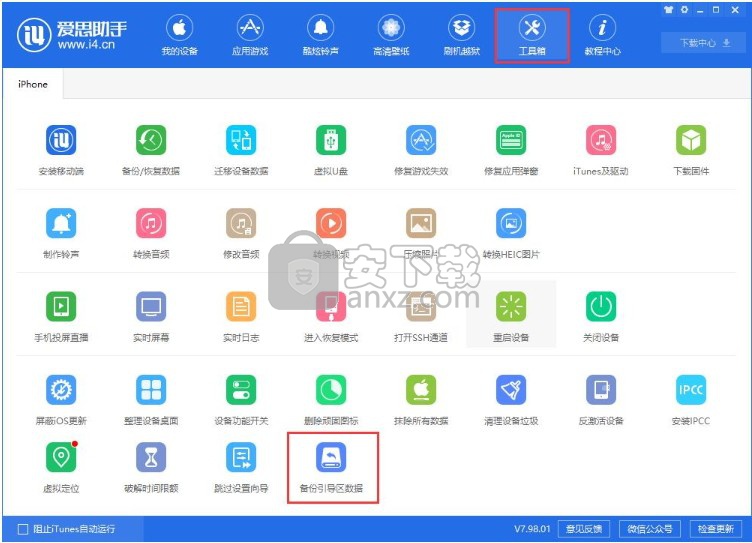
2、“备份/恢复数据”功能全新改版:
“备份/恢复数据”是爱思助手中实用的重要功能之一,用户可以使用该功能定期备份 iPhone 中的数据,以防止资料丢失。在刷机之前,也可以提前使用该功能进行备份。只需将 iOS 设备通过数据线连接到电脑,点击“工具箱”-“备份/恢复数据”即可开始使用,
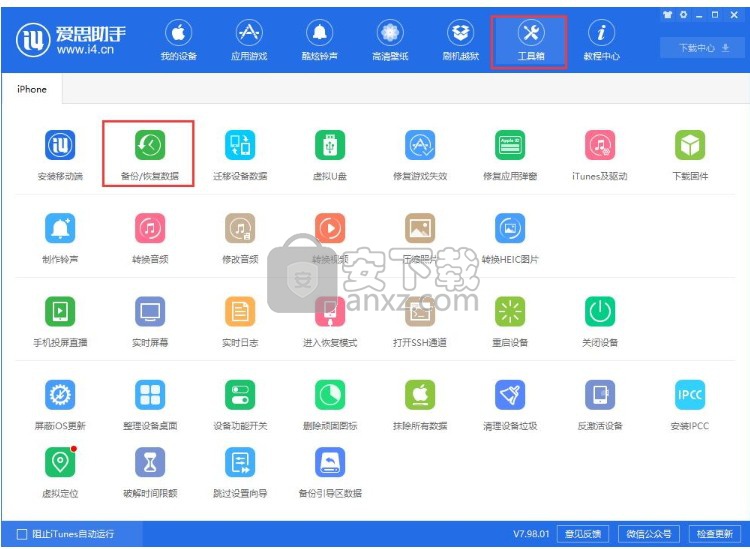
在最新版本中,“备份/恢复数据”功能进行了界面优化,通过图标说明可备份内容,更加直观。
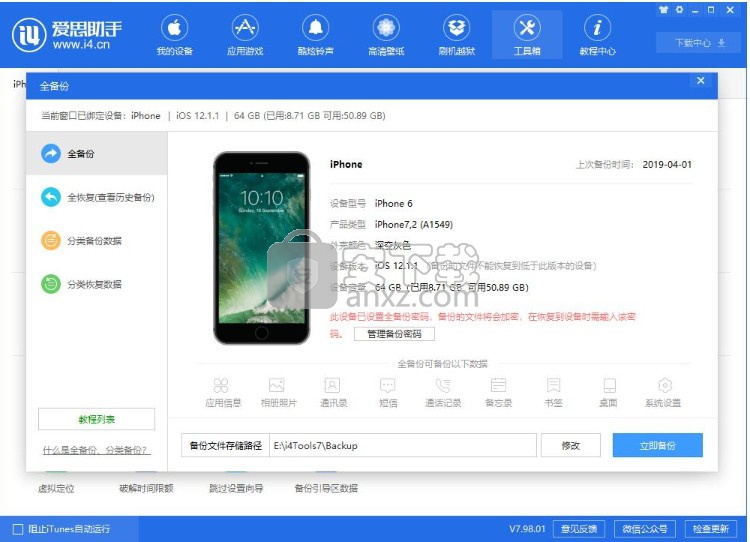
3、优化了“虚拟定位”功能:
借助爱思助手的“虚拟定位”功能,可以将 iPhone 定位到任意地点。将设备连接到电脑后,打开爱思助手工具箱,点击“虚拟定位”功能即可开始使用。爱思新版本中,对此功能进一步优化,提高国内、国外地址搜索能力,
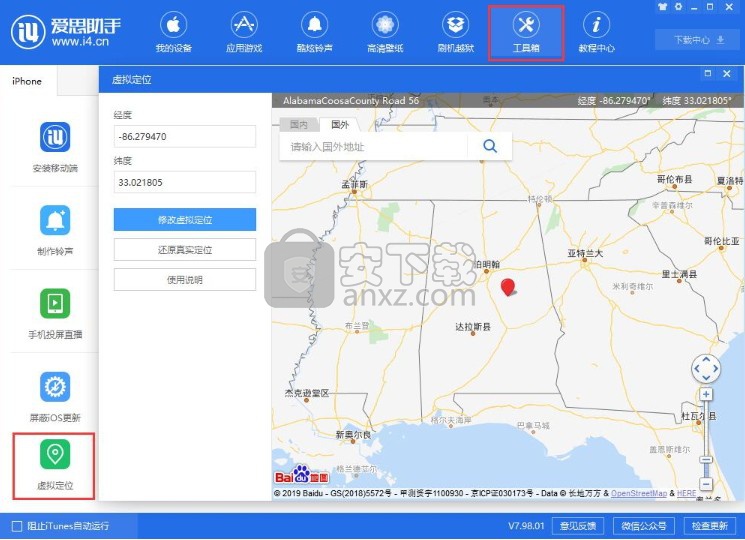
二、刷机越狱:
“iTunes 刷机”新增多种皮肤颜色选择:
爱思助手 iTunes 刷机相当于原生使用 iTunes 进行刷机,并将刷机过程完全可视化,刷机中可自动修复错误,或根据错误代码给出修复建议
在爱思新版本中,现在可以选择多种皮肤颜色:
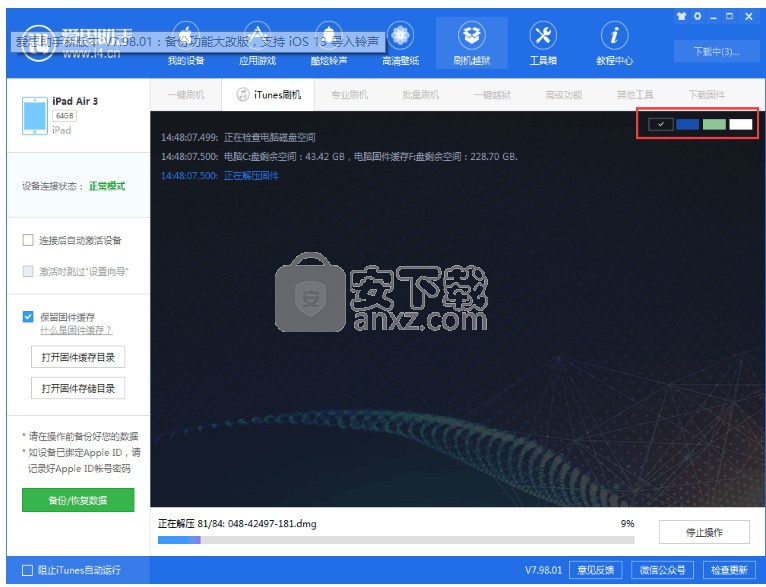
软件特色
一、设备信息
1、设备详情全新改版,重新美化显示:
在将 iOS 设备成功连接电脑后,打开爱思助手PC 端可以查看设备详情。
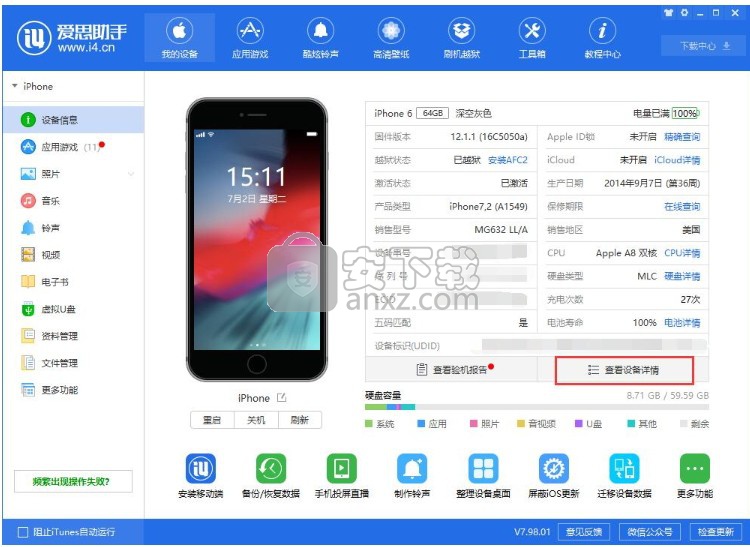
在爱思助手新版本中,对设备详情页面进行了美化:

2、支持 iOS 13 beta 版导入铃声:
iPhone 用户可以使用爱思助手一键导入铃声,现在该功能也支持升级到 iOS 13 测试版的设备。成功连接设备后,打开爱思助手“酷炫铃声”,即可点击自己喜欢的铃声进行下载,可自动导入到手机中。
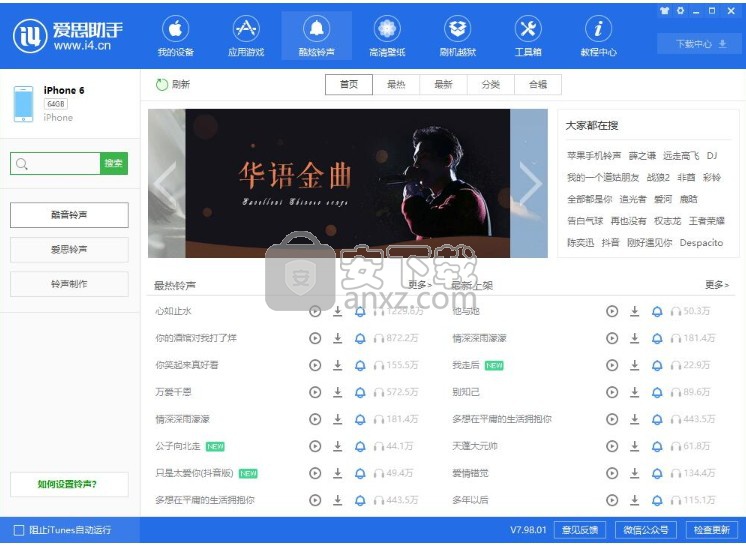
二、优化与修复
优化“下载中心”:
在爱思助手中下载应用、壁纸、铃声等内容,都可以通过“下载中心”进行查看和管理,爱思助手全新版本中对该功能进行了优化:
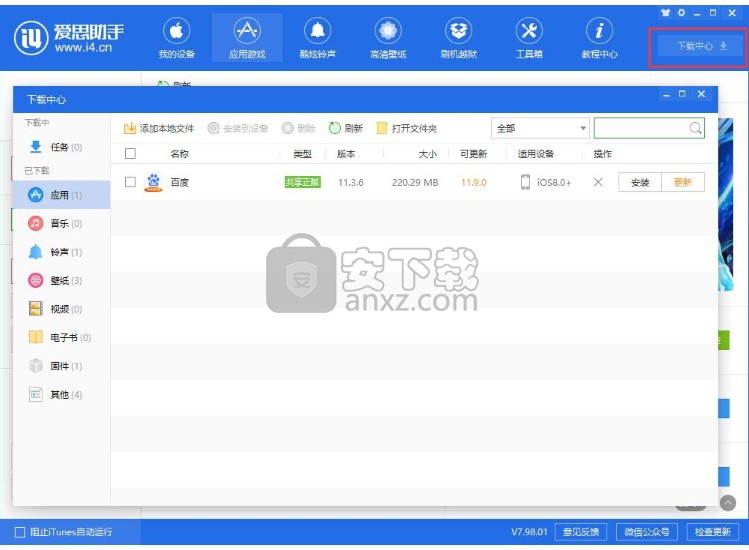
安装步骤
1、需要的用户可以点击本网站提供的下载路径下载得到对应的程序安装包
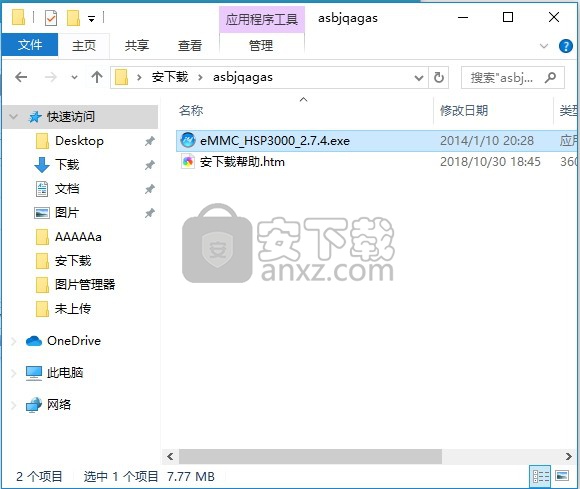
2、通过解压功能将压缩包打开,找到主程序,双击主程序即可进行安装,点击下一步按钮
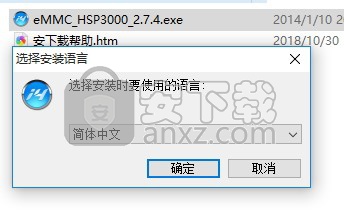

3、用户可以根据自己的需要点击浏览按钮将应用程序的安装路径进行更改
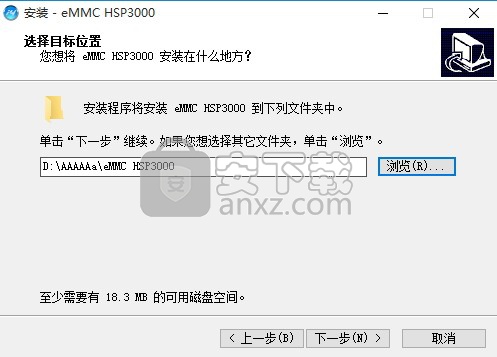
5、快捷键选择可以根据自己的需要进行选择,也可以选择不创建
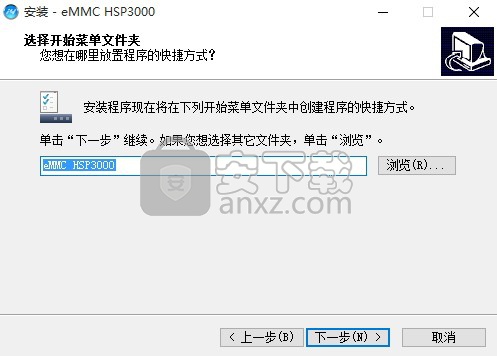

5、现在准备安装主程序。点击“安装”按钮开始安装或点击“上一步”按钮重新输入安装信息

6、根据提示点击安装,弹出程序安装完成界面,点击完成按钮即可
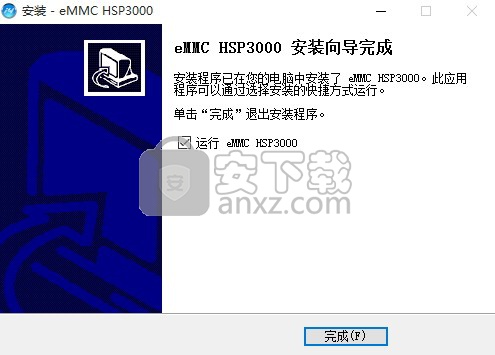
使用说明
功能描述
什么是全备份,全备份不包括设备中哪些内容?
全备份功能可备份您移动设备内除以下内容外的所有数据:
1、iTunes Store 和 App Store 中的内容,或是直接下载到 iBooks 的 PDF(您可以按照“传输 iTunes 中的购买项目”中所述来备份这些内容。)
2、从 iTunes 同步而来的内容,如导入的 MP3 或 CD、视频、图书和照片
3、已储存在云端的照片,如“我的照片流”和 iCloud 照片图库
4、Touch ID 设置
5、Apple Pay 信息和设置
6、“健身记录”、“健康”和“钥匙串”数据(要备份这些内容,您需要使用加密备份。)
什么是全备份密码?
1、备份文件时将会使用当前密码进行加密,使用加密的备份文件进行数据恢复或查看加密文件时需输入设置的备份密码;
2、如果修改移动设备的全备份密码,之后备份的文件将使用新的密码加密,之前备份的文件仍需输入备份时的密码才可恢复;
3、如果删除移动设备的全备份密码,之后备份的文件将不再加密,之前备份的文件仍需输入备份时的密码才可恢复;
4 、若忘记移动设备的全备份密码,可通过“刷机”或在移动设备中“抹掉所有内容和设置”来清除密码,但之前备份的文件仍需输入备份时的密码才可恢复。
什么是全恢复数据,恢复数据到移动设备需要注意什么?
1、全恢复数据是将全备份的文件全恢复到移动设备内;
2、在全恢复数据时,如果所选的“全备份文件”已被加密,在全恢复到移动设备时,需要输入备份时的全备份密码;
3、在全恢复数据时,所选“全备份文件”的大小不能超过被恢复设备的实际剩余容量;
4、在全恢复数据时,高iOS版本的全备份文件不能恢复到低iOS版本的移动设备内。
操作方法
一、全备份设备
1、打开爱思助手PC端,将移动设备连接到电脑,点“工具箱-备份/恢复-全备份”,在全备份界面中点“立即备份”按钮;
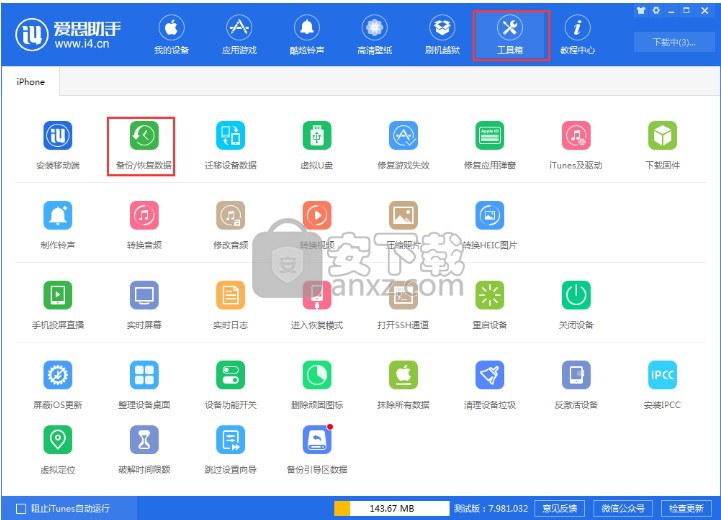
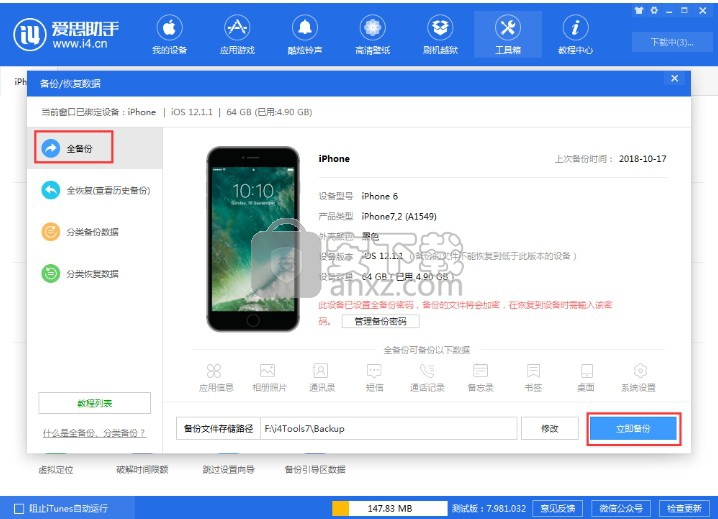
2、等待备份完成。
(移动设备内数据越多,全备份的时间就越长(有可能需要数小时),请耐心等待备份完成。)
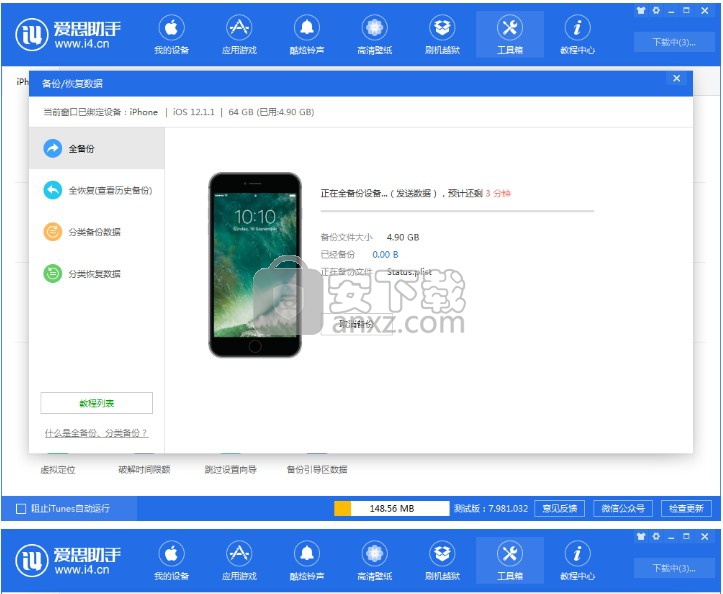
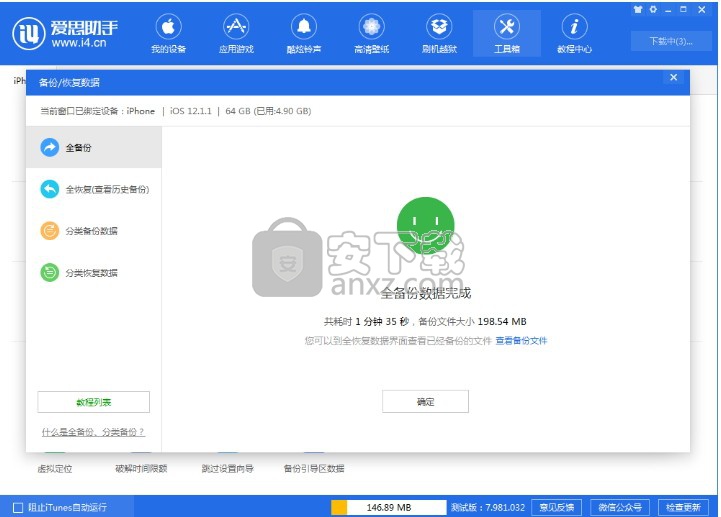
二、 全恢复数据
1、打开爱思助手PC端,将移动设备连接到电脑,点“工具箱-备份/恢复-全恢复”,在全恢复界面中选择需要恢复的全备份文件,点“恢复全部数据”;
(这里有“自定义恢复”和“恢复全部数据”两个可选,一般情况下我们选择“恢复全部数据”。)
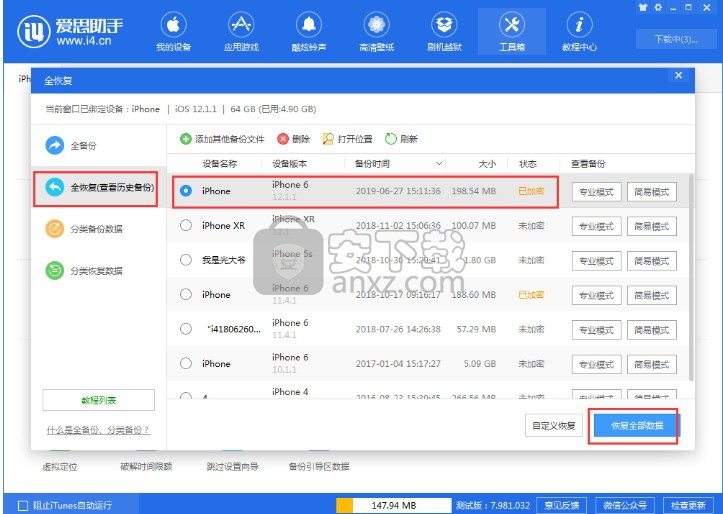
2、这时我们可以选择需要恢复的应用和应用文档,再点“开始恢复”,爱思助手将会将您可恢复的应用下载并安装到您的设备中;
(重启后应用才会恢复哦!)
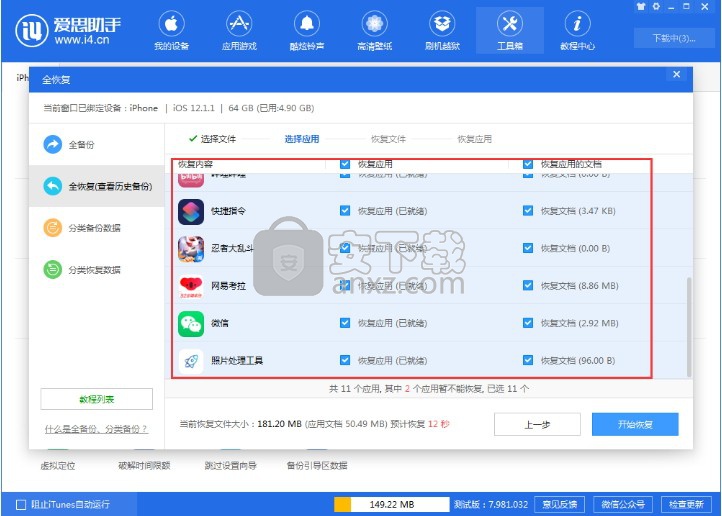
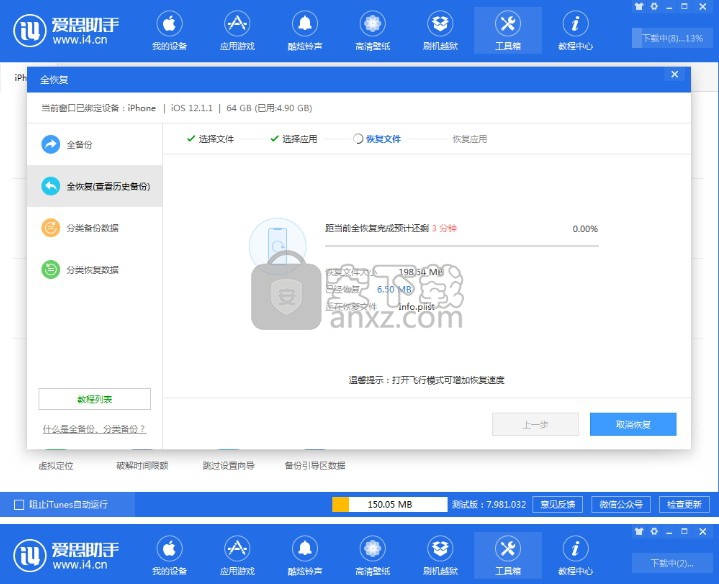
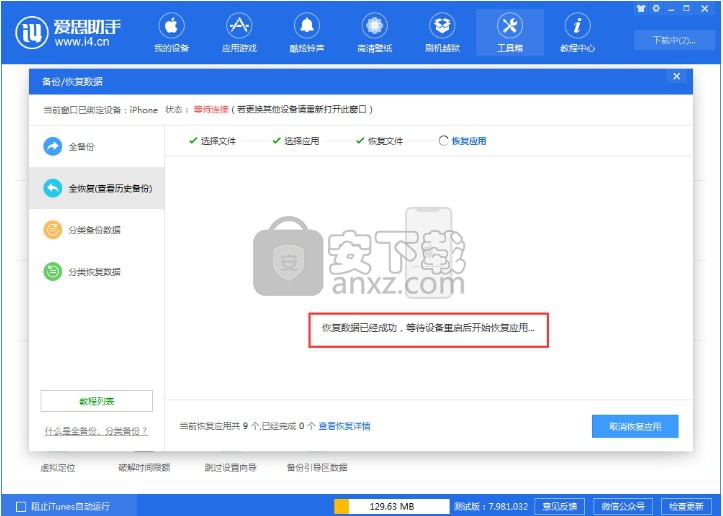
功能描述
什么是分类备份,分类备份和分类恢复需要注意哪些问题?
1、可选择性备份您移动设备中的数据到电脑,或选择性恢复已备份的文件到移动设备,可备份和恢复的项目有照片、音乐、铃声、通讯录、备忘录、应用;
2、备份应用时只备份您设备上的应用清单,不会备份应用程序本身也不会备份应用程序文档;分类恢复时,根据清单列表从爱思助手下载应用并安装到您的设备上,如果该应用在爱思助手应用游戏资源中没有时,则无法恢复;
3、如需备份通讯录和备忘录需要关闭iCloud同步中对应开关,iOS 11及以上系统无法备份和恢复备忘录;
4、被恢复的设备剩余存储空间不能小于所选备份内容的大小,恢复照片时需要在设备上开启爱思助手移动端 。
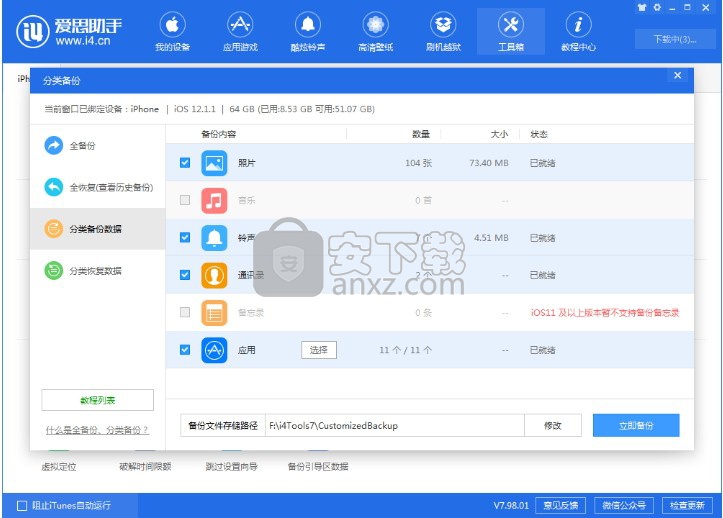
操作方法
一、 分类备份
1、打开爱思助手PC端,将移动设备连接到电脑,依次点击“工具箱-备份/恢复数据-分类备份数据”;
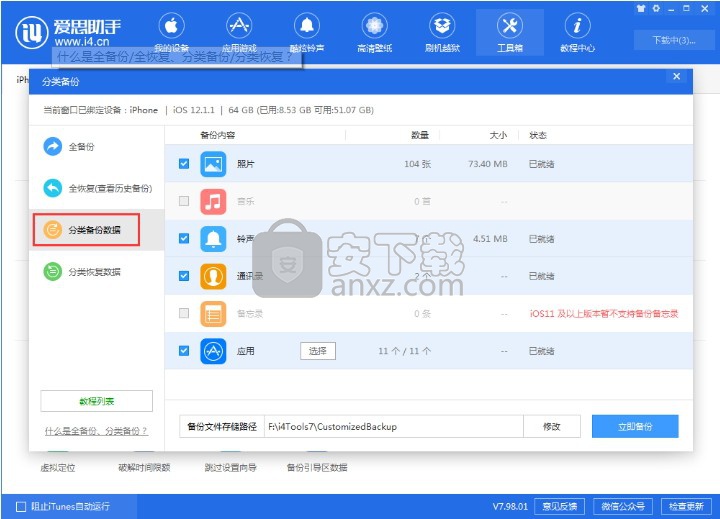
2、在分类备份界面选择需要备份的内容后,点“立即备份”按钮;
(iOS 11及以上系统版本暂不支持备份备忘录。)
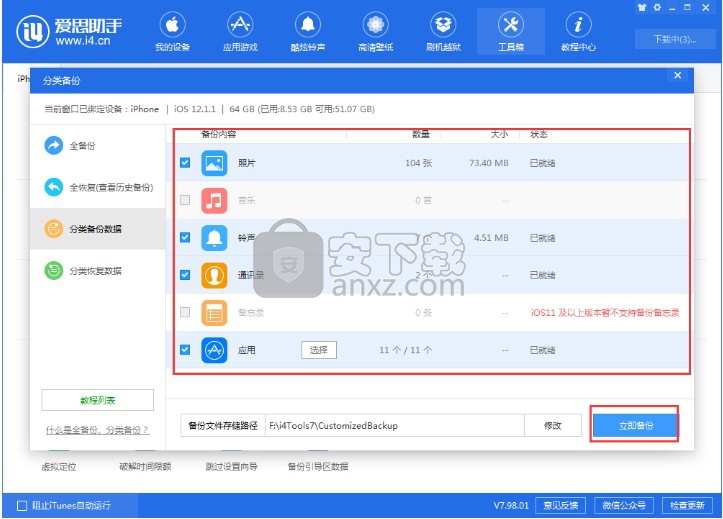
3、等待备份完成。
(选择备份的数据越多,分类备份的时间就越长,请耐心等待备份完成。)
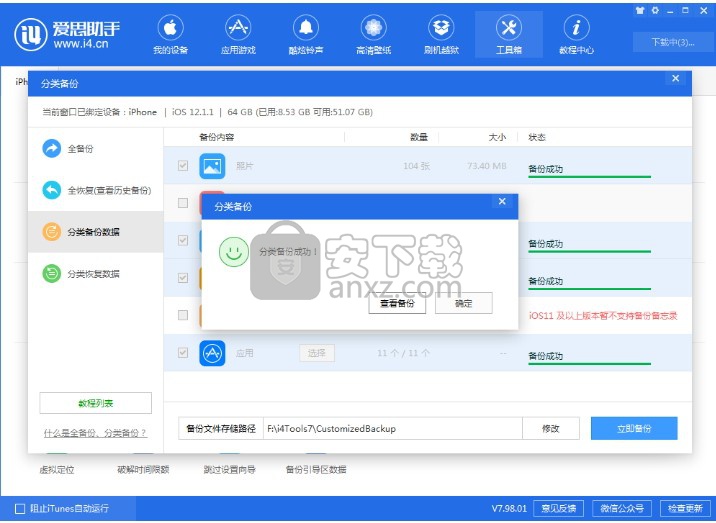
二、 分类恢复
1、打开爱思助手PC端,将移动设备连接到电脑,依次点击“工具箱-备份/恢复数据-分类恢复数据”;
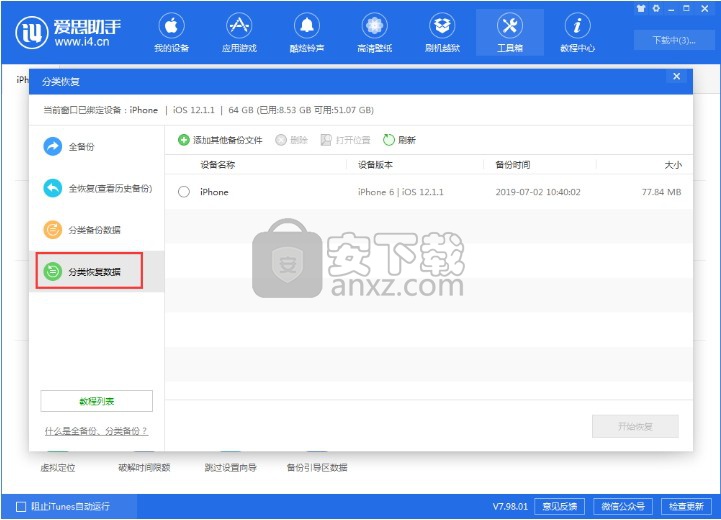
2、在分类恢复界面中,选择需要恢复的分类备份文件点“开始恢复”,接下来选择想要恢复的内容,选择完以后点“立即恢复”即可。
(选择恢复的文件越多,则需要的时间越长,请耐心等待恢复完成。)

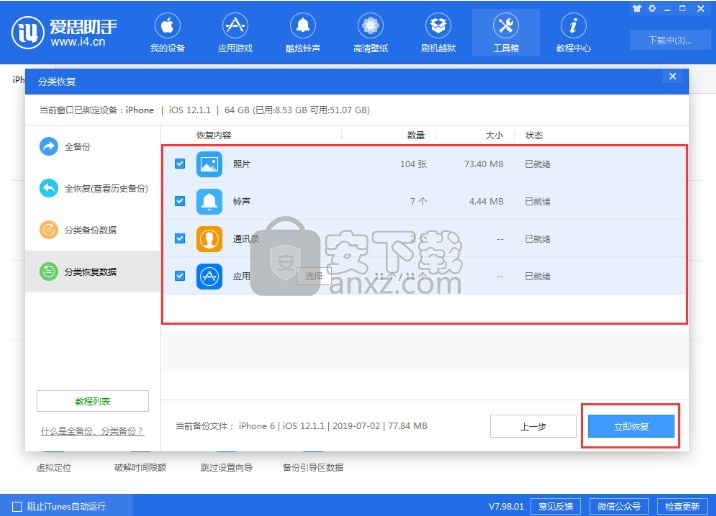
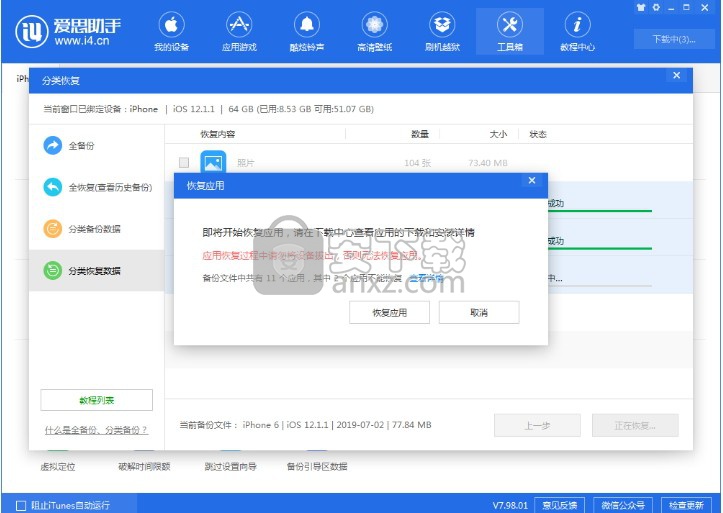
3、在分类恢复过程中,有可能会存在部分应用无法恢复的情况,我们可以点击“查看详情”查看具体原因并重新安装应用。
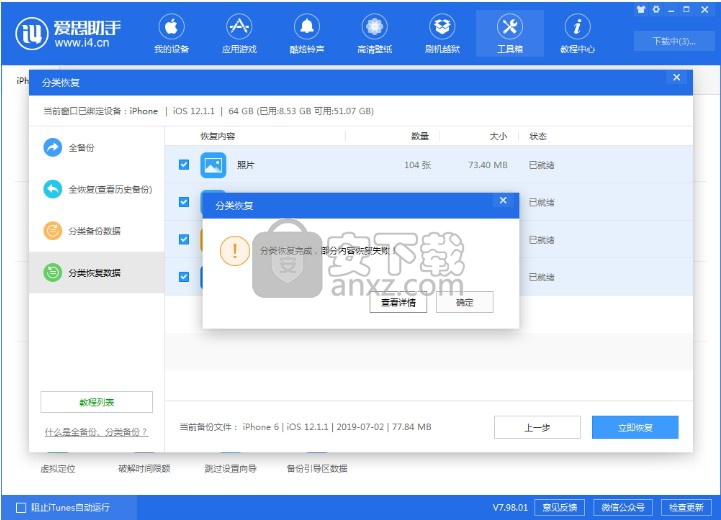
注: READ USER READ CHIPo如何区分什么时候使用哪个按键?
在读母片之前,先点击本程序“读取芯片信息”按钮,查看芯片信息,其中, Boot Partition
EnableREAD USER),否则就要使用(READ CHIP)
2.2版本之后,单机板读出来的OREAD CHIP资料支持不同厂家以及不同的型号进行互写
1. READ USER
:读取eMMC用户分区所有内容
2. READ CHIP
读取eMMC芯片所有内容,包含(BO0T1.B00T2以及芯片配置
3. COPY USER
将步骤1的母片内容完全拷贝
4. COPY CHIP
将步骤2的母片完全拷贝,包含所有的BOOT/USER和配置信息
5. VERIFY USER:验证eMMC用户区内容是否与步骤1中的一致
6. VERIFY CHIP
验证eMMC芯片内容是否与步骤2中的一致
7.ERASE
擦除 eMMC BOOT/USER分区内容
8.0 NE KEY USB:功能暂未使用
人气软件
-

redis desktop manager2020.1中文 32.52 MB
/简体中文 -

s7 200 smart编程软件 187 MB
/简体中文 -

GX Works 2(三菱PLC编程软件) 487 MB
/简体中文 -

CIMCO Edit V8中文 248 MB
/简体中文 -

JetBrains DataGrip 353 MB
/英文 -

Dev C++下载 (TDM-GCC) 83.52 MB
/简体中文 -

TouchWin编辑工具(信捷触摸屏编程软件) 55.69 MB
/简体中文 -

信捷PLC编程工具软件 14.4 MB
/简体中文 -

TLauncher(Minecraft游戏启动器) 16.95 MB
/英文 -

Ardublock中文版(Arduino图形化编程软件) 2.65 MB
/简体中文


 Embarcadero RAD Studio(多功能应用程序开发工具) 12
Embarcadero RAD Studio(多功能应用程序开发工具) 12  猿编程客户端 4.16.0
猿编程客户端 4.16.0  VSCodium(VScode二进制版本) v1.57.1
VSCodium(VScode二进制版本) v1.57.1  aardio(桌面软件快速开发) v35.69.2
aardio(桌面软件快速开发) v35.69.2  一鹤快手(AAuto Studio) v35.69.2
一鹤快手(AAuto Studio) v35.69.2  ILSpy(.Net反编译) v8.0.0.7339 绿色
ILSpy(.Net反编译) v8.0.0.7339 绿色  文本编辑器 Notepad++ v8.1.3 官方中文版
文本编辑器 Notepad++ v8.1.3 官方中文版 






